Ved at gentage en tweet (kendt som en retweet) kan du vise dine følgere dine yndlings -tweets. Når du gentager en eksisterende tweet, kan du tilføje dine egne kommentarer samt animerede GIF'er, videoklip eller fotos (op til 4 billeder). Denne wikiHow lærer dig, hvordan du gentager et tweet via Twitter -mobilappen og Twitter.com -webstedet.
Trin
Metode 1 af 2: Brug af Twitter -appen på en telefon eller tablet
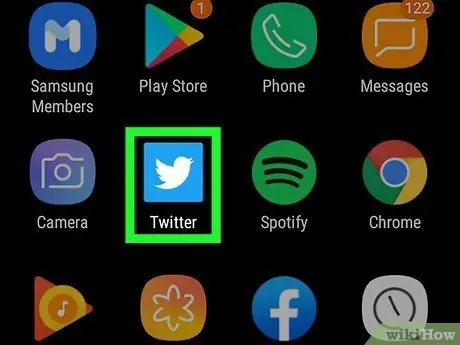
Trin 1. Åbn Twitter på din Android -enhed, iPhone eller iPad
Denne app er markeret med et blå og hvidt fugleikon, der normalt er på startskærmen eller appskuffen. Du kan også søge efter denne app på din enhed, hvis du vil.
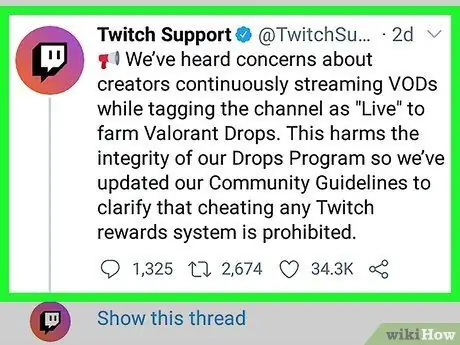
Trin 2. Find den tweet, du vil dele med dine følgere
Du kan gentage tweetet fra feed -siden, afsnittet "omtale" eller din egen profil.
- Tryk på hjemikonet i nederste venstre hjørne af skærmen for at få adgang til feed-siden (en side, der indeholder tweets fra brugere, du følger).
- For at se tweets, der nævner dig, skal du trykke på klokkeikonet nederst på skærmen og derefter vælge " NÆVNELSER ”I øverste højre hjørne af skærmen.
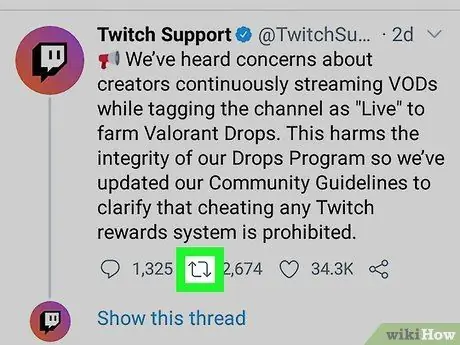
Trin 3. Tryk på ikonet med to pile, der danner en firkant under tweetet
Det er retweet- eller retweet -ikonet og er den anden knap fra venstre under tweetet. Flere muligheder vil blive vist bagefter.
Hvis tweetet blev uploadet af en privat kontoejer, bliver ikonet mørkere, og du vil ikke kunne dele tweetet
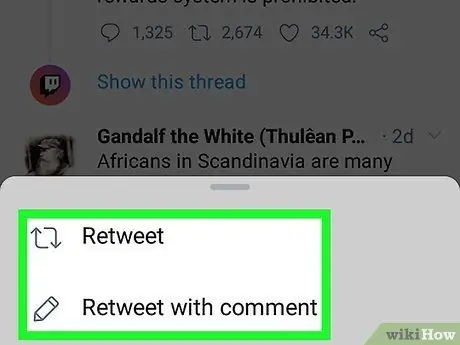
Trin 4. Tryk på retweet- eller retweet -indstillingen
Når det er valgt, vises tweetet i tilhængernes feeds samt din egen profil som et videredelt tweet. Du har to muligheder for at gentage tweetet:
- Røre ved " Retweets ”Hvis du vil dele dine tweets med dine følgere automatisk uden at tilføje dine egne kommentarer.
- Røre ved " Retweet med kommentarer ”Hvis du vil tilføje din egen mening (maksimalt 280 tegn), foto (maks. 4 billeder) eller video. Efter tilføjelse af indhold skal du trykke på " Retweets ”I øverste højre hjørne af skærmen for at sende tweetet.
Metode 2 af 2: Brug af Twitter.com -webstedet på en computer
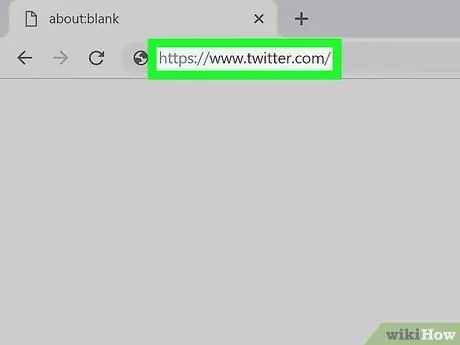
Trin 1. Besøg
Hvis du ikke er logget ind på din konto, skal du indtaste dine loginoplysninger for at få adgang til kontoen.

Trin 2. Find den tweet, du vil videredele
Du kan dele tweets fra feed -siden og afsnittet "omtaler" eller tweets, du uploader selv.
- Klik på fanen " Hjem ”I menuen i venstre side af Twitter -siden for at få adgang til feed -siden.
- Klik på " Profil ”For at se dine egne tweets.
- For at se tweets, der nævner dig, skal du klikke på fanen " Meddelelser "I venstre rude, og vælg derefter" Nævner ”Øverst på tweetlisten.
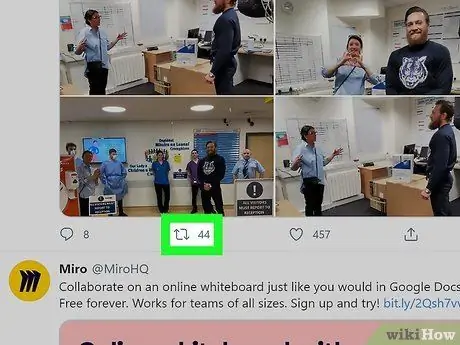
Trin 3. Klik på ikonet med to pile, der danner en firkant under tweetet
Dette ikon er retweet- eller retweet -ikonet og er den anden knap i rækken under tweetet. To muligheder vises derefter.
Hvis den tweet, du vil dele, viser et låsikon, kan du ikke dele det, fordi brugerens profil er angivet som en privat profil
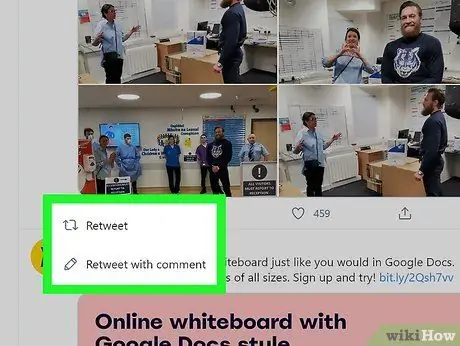
Trin 4. Vælg retweet- eller retweet -indstillingen
Når det er valgt, vises tweetet i tilhængernes feeds samt din egen profil som et videredelt tweet. Du har to muligheder for at gentage tweetet:
- Klik på " Retweets ”For automatisk at dele tweets med følgere. Når der er klikket på indstillingen, ændres retweet -ikonets farve til grøn eller blå, afhængigt af profilens farveskema.
- Klik på " Retweet med kommentarer ”Hvis du vil inkludere din egen mening i tweetet (maksimalt 280 tegn). Du kan også tilføje op til 4 fotos, en animeret-g.webp" />Retweets ”Nederst på skærmen for at dele tweetet med følgere.
Tips
- Hvis den kommentar eller mening, du vil føje til et videredelt tweet, overstiger 280 tegn, kan du forkorte den ved at ændre ordet “og” til “&” -symbolet. Du kan også forkorte ord som “fra” og “til” til “dr” og “k”. Vær dog forsigtig med ikke at ændre betydningen af tweetet eller udelade vigtige detaljer.
- Nogle tredjepartsprogrammer (f.eks. TweetDeck) har forskellige metoder og værktøjer til retweet.







